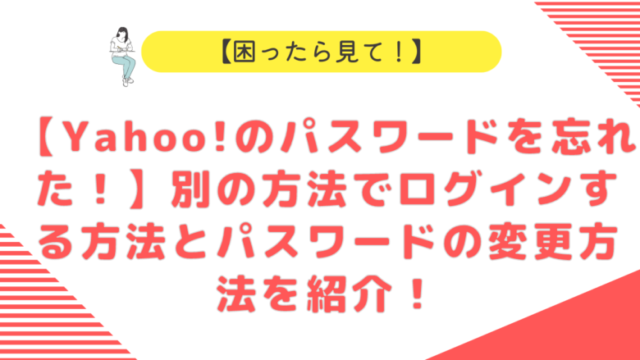今では多くの人が使っているインスタグラム。
少し前までは若者中心に使われていたSNSですが、現在では幅白い世代に利用されるトップチャネルになりました。
インスタグラムを使っていると投稿に対していいねが全くついていなかったり、いいね数が極端に投稿を見かけることはありませんか?
実はあの投稿はいいねを押されていないのではなく、わざといいねが押されないように投稿しているんです。
投稿はしたいけど、いいねされたくない、バレないように投稿したい時に使えるアーカイブ投稿について紹介していきます!
- Instagramを使っている人
- いいねがつかないように投稿したい人
- 一気に投稿の系統を変えたい人
1.インスタでいいねがつかないようにする方法

いいねがつかないように投稿するにはアーカイブ機能を利用します。
Instagramにはアーカイブという機能があり、自分の投稿を見えなくすることができます。
【注意】アーカイブは削除とは違う
アーカイブを行うと投稿が見えなくなってしまうので削除してしまったのではないかと思う人もいますが、アーカイブと削除は全く別物です。
削除すると投稿は完全に消えてしまうので、投稿を2度と表示したり見ることができなくなってしまいますがアーカイブであればアカウントの中には保存されているのでいつでも自分の投稿欄に戻すことができます。
アーカイブは一時的に投稿を見えなくするだけなのでご安心ください。
どうしてアーカイブ投稿はいいねがつかないの?
Instagramの投稿欄は自分のフォロワーの投稿が最新順に上から表示される仕組みです。
最近のアップデートで一部フォロー外のおすすめ投稿も表示されるようになりましたが、大枠のアルゴリズムは変わりません。
そこでアーカイブをすると投稿欄には残っているのですが、フォロワーには見えなくなります。
そして1日くらい時間を経たせてから戻すことで1日前に投稿した時系列のまま下の方に埋もれていきます。
そのため、可能性の話になりますが自分が投稿をアーカイブしてからフォロワーの誰も投稿しなかった場合はアーカイブを戻しても1日前の自分の投稿が一番新しいのでフォロワーたちに見られる(いいねを押される)可能性はあります。
アーカイブ投稿するための詳しい手順
1.いつも通り投稿する
まずはいつも通りInstagramに投稿します。
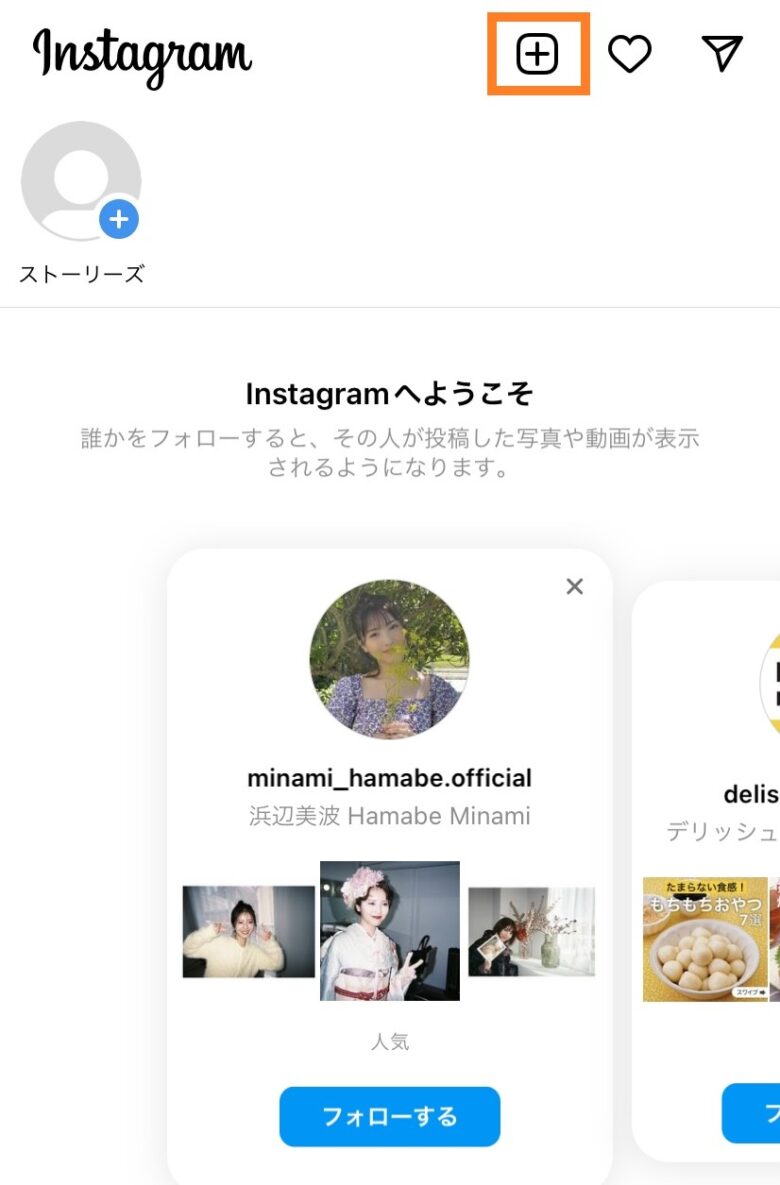
投稿する際の手順ですが、右上にあるプラスボタンを押します。
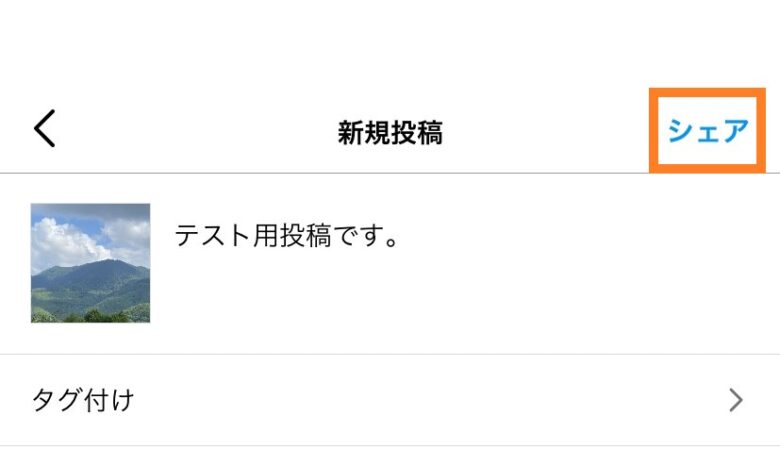
文章を入力し右上のシェアボタンを押します。
これで投稿は完了です。
この後すぐに2番の「アーカイブにする」作業をしましょう。
ここで時間を空けてしまうとフォロワーの投稿欄に表示されてしまうので、手早く次の作業をするようにします。
2.アーカイブにする
次に投稿をアーカイブをにします。
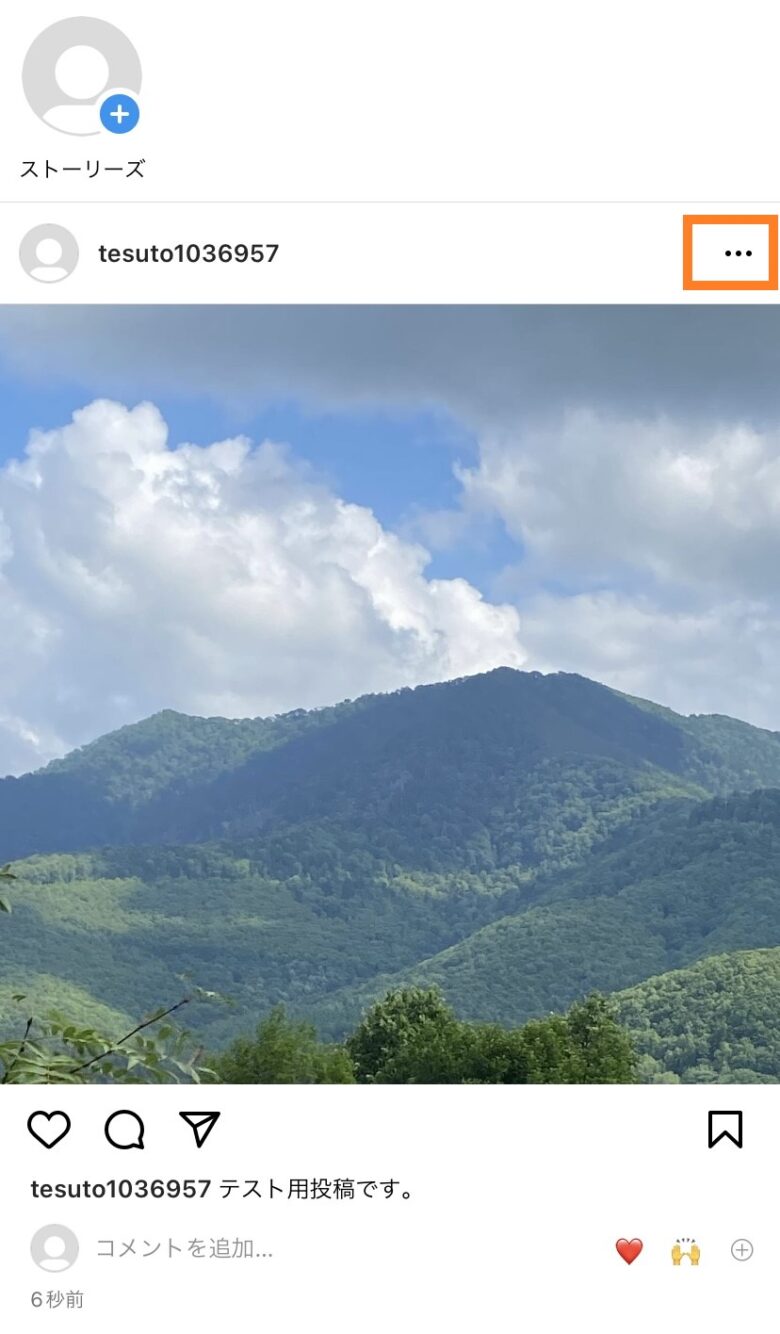
自分の投稿画面にいくと右上に点3つのマークがあるのでこちらをタップします。
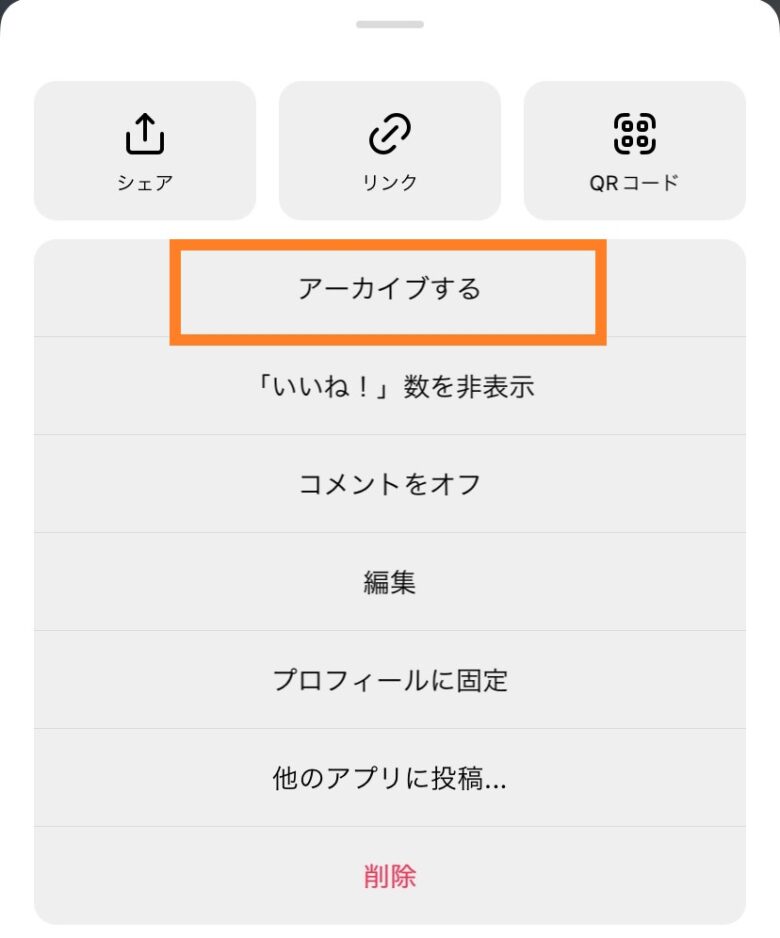
すると「アーカイブする」という項目があるのでこちらをタップします。
自分のプロフィール画面を開き、先ほどの投稿が見えなくなっていることを確認しましょう。
もし、まだ投稿が見えている場合はアーカイブが出来ていないのでアーカイブにする作業を行います。
アーカイブにした後すぐに投稿を戻してしまうとフォロワーの画面に表示されてしまうので、半日~1日ほど待ちましょう。(時間については後ほど詳しく解説します)
3.時間が経過したらアーカイブを戻す
時間を空けましたらアーカイブから戻す作業を行います。
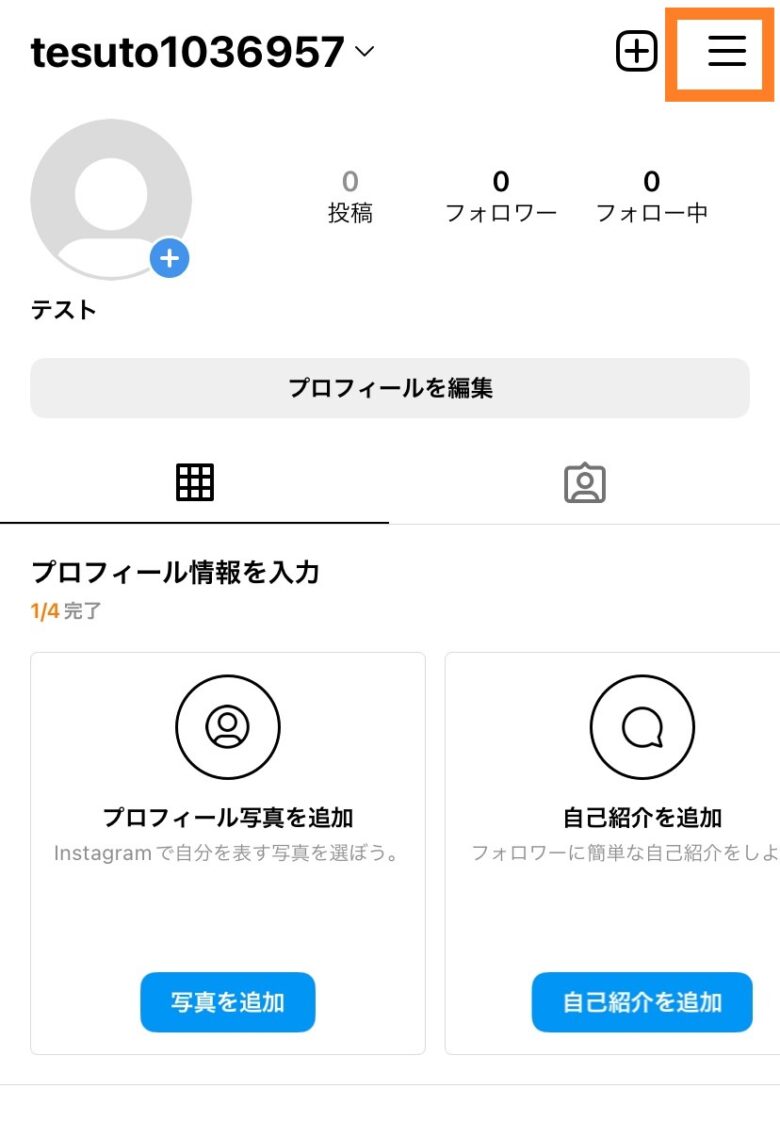
自分のプロフィール画面を開くと右上に横三本線(ハンバーガーメニュー)を押します。
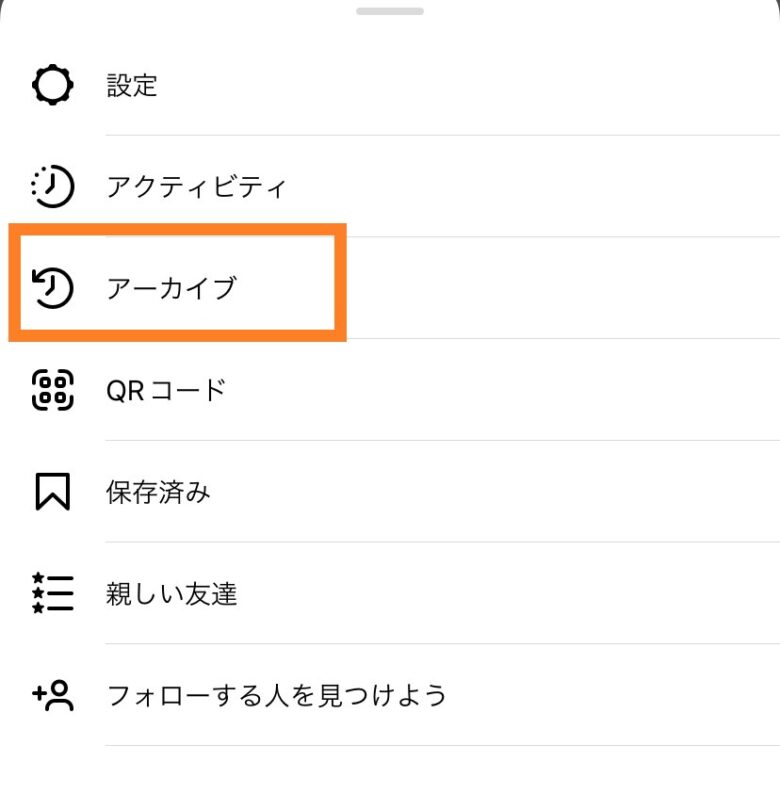
「アーカイブ」という項目があるのでこちらを押します。

するとアーカイブが表示されます。
もしかすると「投稿アーカイブ」ではなく「ストーリーアーカイブ」が表示される可能性があります。
その場合は一番上の真ん中にある「ストーリーアーカイブ」を押すと「投稿アーカイブ」の項目が出てくるので押しましょう。
すると投稿アーカイブが表示されるはずです。
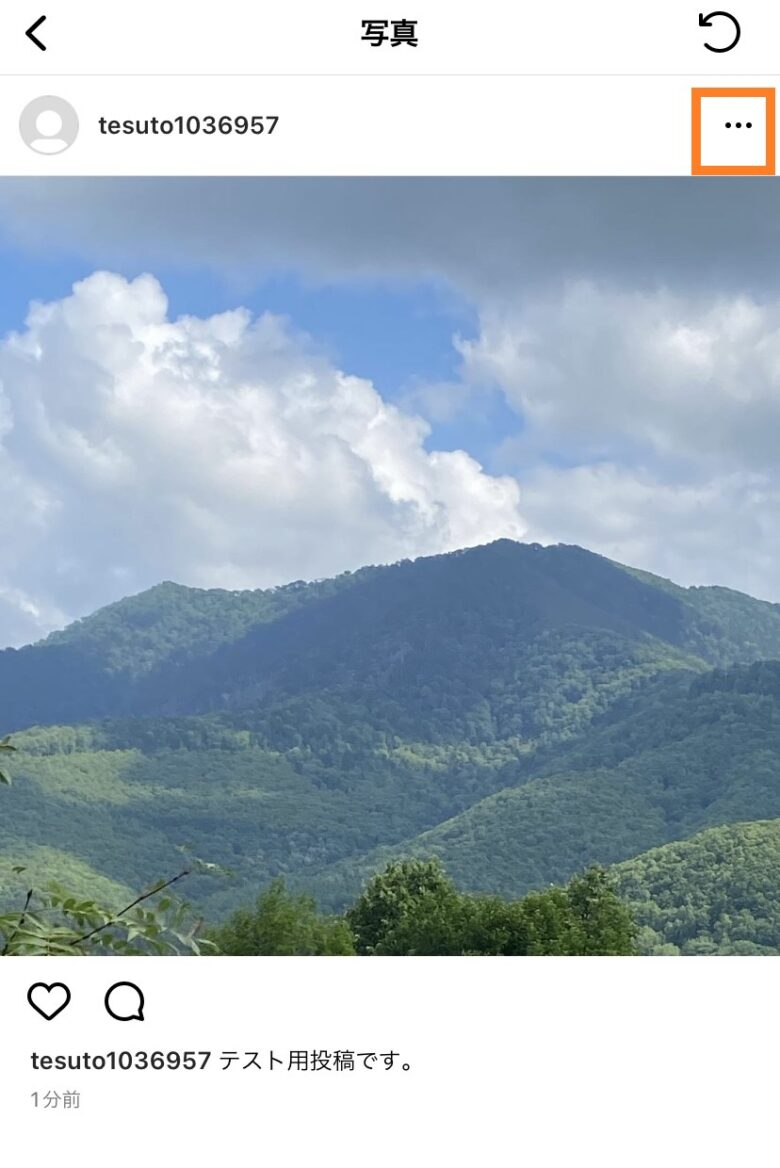
次に投稿写真の右上の点3つのマークを押します。
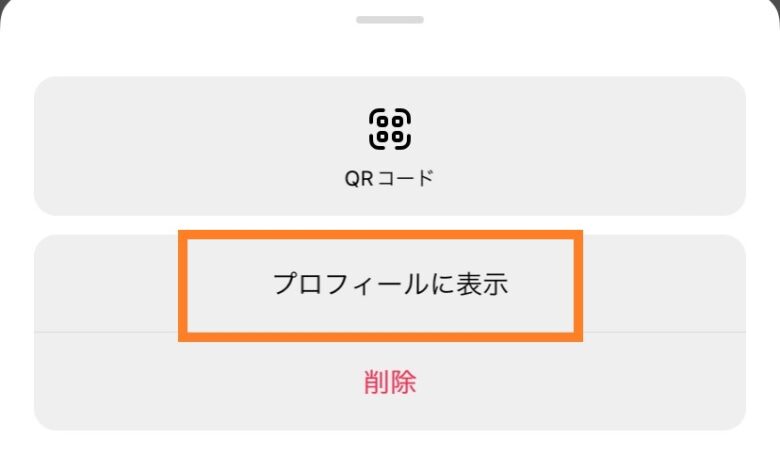
「プロフィールに表示」という項目があるのでこちらをタップします。
すると自分のプロフィール画面にアーカイブしていた投稿が表示されているはずです。
こちらでいいねがされない(少ない)投稿が完了です。
映えるアーカイブを撮るには?
アーカイブ写真では自分を映す場合と風景を写す場合があると思います。
風景の場合
風景を雰囲気良く写す場合はDazzというカメラがおすすめです。
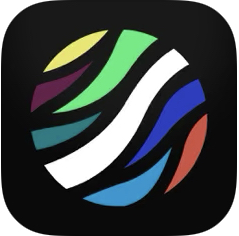
無料で淡い雰囲気の写真を撮ることができるのでアーカイブと相性が良いと思います。
人(自分)を撮る場合
最近ではカメラマンに依頼して撮ってもらう人も増えています。
一々誰かに依頼するのが面倒くさいという方は写ルンや一眼レフを買うのもありですね!
インスタ映えに限らず旅行先とかでも使えるカメラもたくさんありますので、気になる方はチェックしてみてください!
2.どんな時にアーカイブ投稿を使う?

いいねは多くついた方が嬉しいように感じますが、どんな時にアーカイブ投稿を使うか僕の実体験を交えて紹介していきます。
自分の投稿をあまり見られたくない時
Instagramは基本的に見る専門で使っている場合、自分の投稿をあまり見られたくない人もいるはずです。
周りにこのような友達がいたので聞いてみたところ、自分のプロフィール欄に何も投稿しないのは味気ないので何かしらの投稿はしておきたいということらしいです。
何も投稿していないよりは何か投稿している方が見たときの印象は良いですよね。
インスタグラマーのような投稿にしたい
Instagramをやっているとオシャレなアカウントやフォロワーがたくさんいるインスタグラマーの投稿を見る機会があると思います。
インスタグラマーの中にはアーカイブ投稿を使っていいねがつかないように投稿していることもあるのでこれを真似て投稿する人も多いです。
Instagramはオシャレに魅せたいSNSだと思うので、アーカイブ投稿を上手く使っていきましょう!
系統を一気に変えたいとき
これは僕がアーカイブ投稿をするときによく使っている理由です。
投稿の系統を揃えている人は割と多いと思います。
例えば今までは風景ばかりを投稿していた中に集合写真の投稿をすると系統が崩れてしまいますよね。
オシャレに魅せる中で系統を揃えるのは1つの方法ですが、急に今投稿している系統から別の系統に変えたいと思う場合があります。
そんな時に投稿を全て消して一気に投稿するとフォロワーの投稿欄が自分で埋まってしまうのでこれを避けるためにアーカイブ投稿を使います。
3.Instagramのよくある質問

アーカイブにしてから何時間くらい待てばいい?
アーカイブ投稿をする中で一番多い質問だと思います。
実際に検証をしてみたところ、6時間くらい待ってからアーカイブを戻した場合いいねが8件くらいつきました。
少しはいいねがついても良いという場合は6時間くらいで戻しても良いと思います。
いいねを完全につけたくない投稿の場合はアーカイブにしてから1日ほど待った方が良いでしょう。
これはフォロワーの数にもよると思いますので参考程度にしてみてください。
検証したアカウントはフォロワーが600人ほどのアカウントです。
一度削除してしまった投稿はアーカイブにできない?
一定期間内であれば戻せる可能性があります。
削除した投稿を戻す手順
自分のプロフィールの画面を表示します。
右上の横三本線(ハンバーガーメニュー)を押すと設定という項目があるのでタップします。
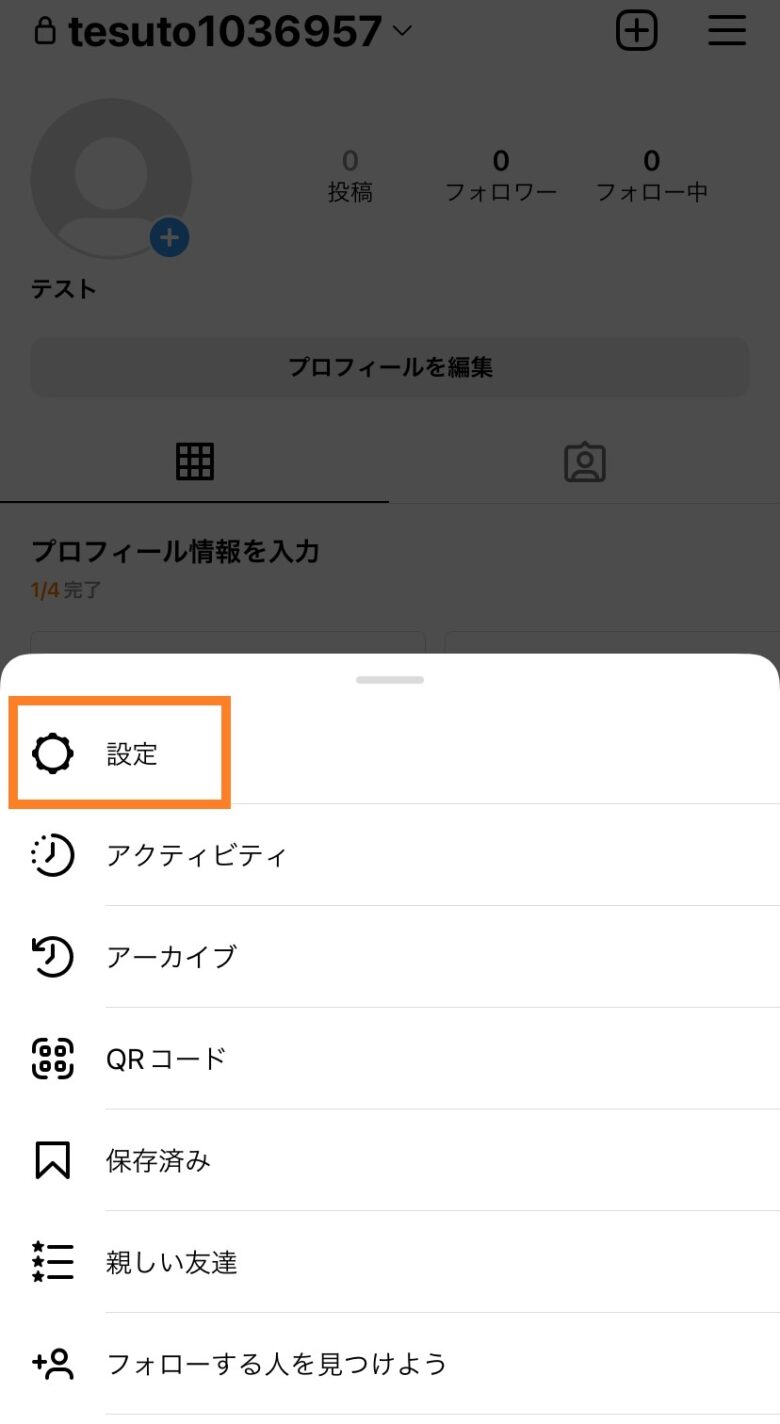
設定項目を開くと一番上に検索バーがあるのでタップし「削除」と検索します。
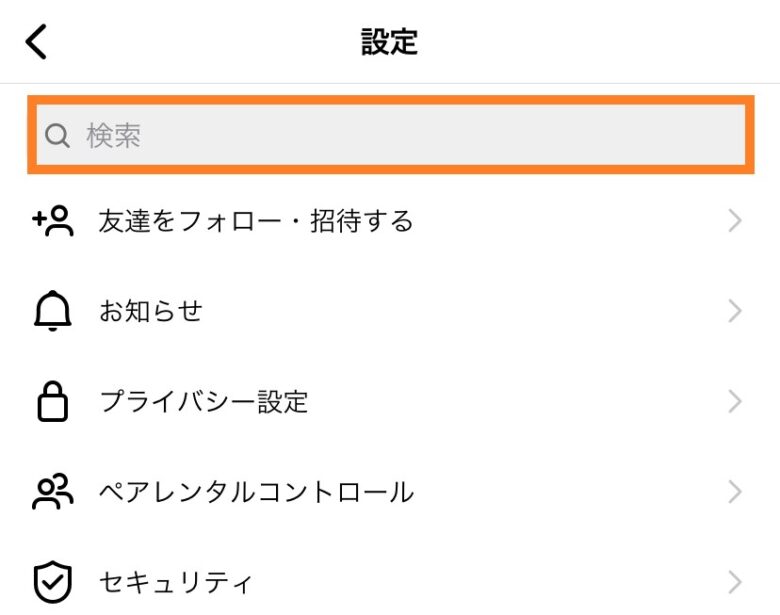
すると「最近削除済み」という項目が出てくるのでタップし復元をします。
インスタグラムのバージョンによっては項目名が違う可能性もありますが、似たような名前の項目があるはずです。

間違えても「アカウントを削除」の方を押さないように注意しましょう。
アーカイブから戻したのにいいねがついた理由
考えられる可能性は2つあります。
1つ目はアーカイブにしてから戻すまでの時間が短かったため投稿欄に表示されいいねをもらった場合です。
こちらに関してはもっとアーカイブにしてから時間を空けるようにしましょう。
2つ目は自分のプロフィールに来たフォロワーが投稿を見た場合です。
こちらに関しては対策のしようがないのが正直なところです。
4.まとめ
今回はInstagramのアーカイブ投稿について解説しました。
アーカイブを上手く使えばいいねが少ない投稿ができてたりアカウントの系統を一気に変えることができます。
アーカイブを上手く使ってInstagramを楽しみましょう。
いいねを1つもつけたくない場合はアーカイブにしてから1日くらい空けてみてくださいね!